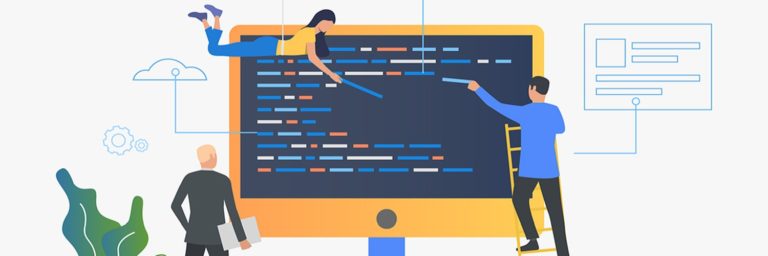„Oswajamy VPS” to cykl, w ramach którego pokażemy Wam, że korzystanie z VPS-a wcale nie musi być trudne. Na początek podpowiemy, jak zainstalować certyfikat SSL w Panelu Plesk. Gotowi?
Instalacja SSL w Plesk
Jeśli posiadasz jedną domenę oraz jedną stronę na serwerze VPS z Panelem Plesk, instalacja certyfikatu zajmie Ci zaledwie kilka minut.
- Zaloguj się do swojego Panelu Plesk i na ekranie startowym wybierz sekcję Certyfikaty SSL.

- Gdy system przeniesie Cię na kolejny ekran, kliknij button Dodaj certyfikat SSL/TLS.

- Następnie w pierwszym polu wpisz nazwę swojego certyfikatu (można to być np. nazwa domeny lub inna dowolna nazwa) i przejdź do części Wgraj certyfikat jako tekst.

Do wskazanych pól skopiuj klucz prywatny i certyfikat. Wpisy muszą zaczynać się znacznikami:
- [dla klucza prywatnego] —–BEGIN PRIVATE KEY—–
- [dla certyfikatu] —–BEGIN CERTIFICATE—–
i kończyć znacznikami
- [dla klucza prywatnego] —–END PRIVATE KEY—–
- [dla certyfikatu] —–END CERTIFICATE—–
Instalacja certyfikatu pośredniego (CA) nie jest konieczna. Zalecamy ją jednak przeprowadzić ze względu na działanie tego certyfikatu w mniej popularnych przeglądarkach internetowych (aby dowiedzieć się, jak pobrać certyfikat pośredni (CA), zajrzyj tutaj).
Następnie kliknij Wgraj certyfikat.

- Wróć do zakładki Strony WWW i domeny, a następnie wybierz Ustawienia hostingu.
- W sekcji Bezpieczeństwo zaznacz opcję Obsługa SSL/TLSi wybierz z listy nasz certyfikat.

Na koniec wystarczy, że zatwierdzisz operację – certyfikat zostanie zainstalowany na Twoim VPS.